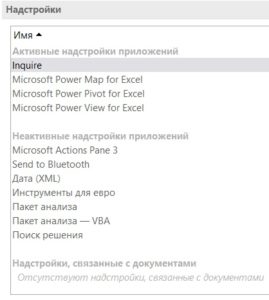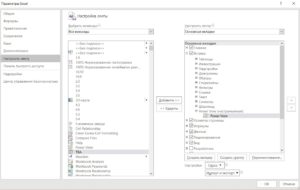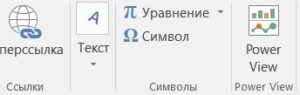Где Power View в Excel 2016?
Интересная особенность Excel 2016 Power View в нем вроде есть, а вроде и нет? Многие пользователи впервые столкнувшиеся с необходимостью использовать Power View задают вопрос, где Power View в Excel 2016?
Любопытно что в комплект поставки Excel 2016 входят как PowerPivot, так и Power View, однако если PowerPivot видно в ленте инструментов, то Power View нет. По умолчанию Power View просто не включен на ленте инструментов.
Проверяем что установлено
Что PowerPivot, что Power View являются надстройками в Excel. Они были надстройками при первом своем появлении, и даже если они были включены в поставку Excel они всё равно остались надстройками.
Выбираем на ленте инструментов пункт «Файл» и выбираем «Параметры». Откроется большое диалоговое окно настройки параметров Excel. Все установленные надстройки собраны в соответствующий пункт параметров. Выбираем слева «Надстройки» и в списке надстроек убедимся Power Pivot и Power View у нас есть.
Обратите внимание что надстройка может быть как активна так и неактивна. Если в списке Power View у Вас находится в группе неактивных надстроек, то его необходимо будет предварительно включить.
Включаем Power View
Не закрываем окно «Параметры Excel». Выбираем раздел «Настроить ленту». В выпадающем списке «Выбрать команды» выберем пункт «Все команды». Далее в правой части диалогового окна, на списке вкладок, выбираем пункт «Вставка» и нажимаем кнопку «Создать группу». Сразу переименовываем новую группу, указав название «Power View».
Мы добавили на вкладке «Вставка» новую группу, теперь вставим в нее пункт меню. Для этого среди всех команд в левой части окна находим и выделяем мышкой «Power View». Обратите внимание что выделенный слева пункт меню добавляется в меню или группу выделенную справа, по этому убедитесь что слева выделен «Power View», а справа группа на ленте «Power View». Нажав кнопку «Добавить» вы внесете выбранный пункт в меню. Должно получиться так:
После этого закрыв диалоговое окно, можем убедиться что на ленте инструментов появился пункт Power View.
На самом деле, нет разницы в какую вкладку, в какую группу будем добавлять пункт Power View. Можно даже создать новую вкладку и добавить туда, но логический добавлять пункт всё таки на вкладку «Вставить». Дело в том что в Excel 2016 по умолчанию не активен только пункт добавления нового объекта Power View на рабочий лист. Однако если Вы открыли рабочую книгу где уже есть объект Power View инструменты для работы с ним будут доступны. Получается что изначально мы не можем только добавить Power View, но работать с ним можем, именно по этому логичнее добавлять на вкладку «Вставка».